Wie ersetze ich einen fehlerhaften QNAP Router, der zu einem QuWAN Netzwerk hinzugefügt wurde?
Betroffene Produkte
Hardware
- QHora-301W
- QHora-321
- QHora-322
- QMiro-201W
- QMiroPlus-201W
Software
- QuRouter 2.3.0 und höher
- QuWAN Orchestrator
Szenario
Sie können die Funktion Fehlerhaftes QuWAN-Gerät ersetzen verwenden, wenn bei einem Router ein Hardwarefehler auftritt, ein Firmware-Update erforderlich ist, in einer anderen Umgebung bereitgestellt werden muss oder Probleme mit der Netzwerkleistung auftreten. Mit dieser Funktion können Sie die Konfiguration des fehlerhaften Routers sichern und dann den Ersatzrouter mit der gesicherten Konfiguration konfigurieren.
Diese Funktion bietet Ihrer QNAP Organisation im QuWAN Netzwerk die folgenden Vorteile:
- Reibungsloser Betrieb des QuWAN Netzwerks: Stellen Sie sicher, dass Ihr QuWAN Netzwerk auch dann reibungslos funktioniert, wenn ein Router ausfällt oder gewartet werden muss.
- Unterstützung für hohe Anforderungen an ein modernes Unternehmensnetzwerk: Halten Sie Ihr QuWAN Netzwerk auch bei einem Ausfall eines Routers verfügbar und zuverlässig, um die hohen Anforderungen moderner Unternehmensnetzwerke zu erfüllen.
- Reduzierte Ausfallzeiten: Minimieren Sie Unterbrechungen Ihres Geschäftsbetriebs, indem Sie einen fehlerhaften Router schnell austauschen.
Vorgehen
Herunterladen der Konfigurationsdatei des fehlerhaften Routers
- Schließen Sie Ihren Computer an den Router an.
- Melden Sie sich bei QuRouter an.
- Wechseln Sie zu System > Systemeinstellungen > Zurücksetzen / Sichern / Wiederherstellen.
- Klicken Sie auf Sichern.
Der Router exportiert die Systemeinstellungen als BIN-Datei und lädt die Datei auf Ihren Computer herunter.
Ersetzen des fehlerhaften QuWAN Geräts durch ein kompatibles Gerät
- Verbinden Sie den Ersatzrouter nicht mit einem QuWAN Netzwerk, bevor Sie die folgenden Schritte ausgeführt haben.
- Stellen Sie sicher, dass Sie Ihre QNAP ID vom Ersatzrouter lösen, bevor Sie den Austauschvorgang starten.
- Schließen Sie Ihren Computer an den Ersatzrouter an.
- Melden Sie sich bei QuRouter an.
- Gehen Sie zu System > Systemeinstellungen > QuWAN-Gerät ersetzen.
- Klicken Sie auf QuWAN-Gerät ersetzen.
Das Fehlerhaftes QuWAN-Gerät ersetzen Fenster wird angezeigt. - Geben Sie den Benutzernamen und das Passwort Ihres QNAP Kontos ein.
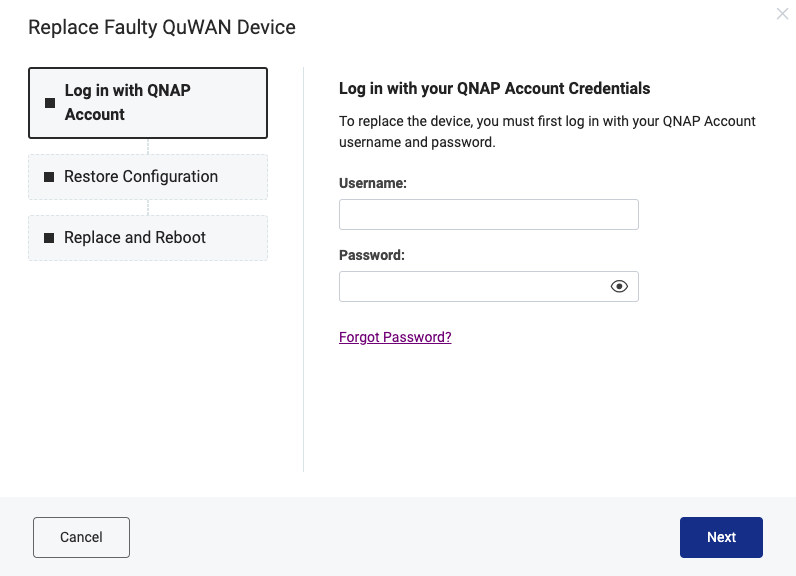
- Klicken Sie auf Weiter.
Das Routerkonfiguration wiederherstellen Fenster wird angezeigt. - Klicken Sie auf Durchsuchen.
Ein Datei-Explorer Fenster wird angezeigt. - Wählen Sie die Konfigurationsdatei des fehlerhaften Routers aus.

- Klicken Sie auf OK.
Das Datei-Explorer Fenster wird geschlossen. - Klicken Sie auf Weiter.
Das Ersetzen und neu starten Fenster wird angezeigt. - Überprüfen Sie die Organisation und den Gerätenamen.HinweisDie Details sollten mit der Organisation und dem Gerätenamen des fehlerhaften Routers übereinstimmen.
- Klicken Sie auf Ersetzen.
QuRouter startet den Austausch- und Neustartvorgang.





